
Obsah:
- Autor John Day [email protected].
- Public 2024-01-30 08:24.
- Naposledy změněno 2025-01-23 14:38.
Jak získat všechny výhody počítače iMac/All-in-one z vašeho Macbooku/notebooku, aniž by byla obětována přenositelnost nebo místo na ploše. V zásadě jsem upravil držák kancelářského souboru z drátěného pletiva, který lze namontovat na zadní stranu 22palcového displeje. LCD pro uložení mého Macbooku pro stolní použití, pohodlné skrytí počítače a snadný přístup k portu. Budete potřebovat:- notebook- LCD monitor- externí klávesnici a myš- stojan/držák kancelářských souborů- 2-4 šrouby s podložkami- kleště, možná kovový pilník- pěna (volitelně) ***[email protected]://mattlumpkin.blogspot.com
Krok 1: Vyberte LCD
Potřebujete LCD, který je větší než notebook, který chcete použít, a který má na zadní straně k dispozici montážní otvory. Některé z modelů Acer a Dell montují do těchto otvorů své stojany. To pro můj design nebude fungovat. Vybral jsem Asus VK22H (asi 200 dolarů od Newegg.com). Existuje spousta LCD, které na to fungují, a jen některé ne. Nejjednodušší metodou je podívat se na obrázky na Neweggu nebo Amazonu a ověřit dostupné otvory pro šrouby a prostor nad stojanem.
Krok 2: Vyberte souborový regál; Hack to
Ve vašem místním obchodním domě je jich mnoho. Líbí se mi ty ocelové, protože jsou silné a nechávají spoustu prostoru pro větrání, což bude problém při spouštění notebooku s víkem dolů za LCD. To znamená, že jsou o něco dražší než jiné plastové možnosti. Tenhle stál asi 17 $. V mé horlivosti při úpravě stojanu jsem vytáhl celou jednu stranu (ujistil jsem se, že odpovídá straně portu na mém macbooku). Zpětně by bylo lepší, kdyby strukturální integrita stojanu vystřihla síť. To znamená, že tato metoda stále funguje dobře. Malá práce se souborem vyhlazuje místa, kde se svary roztrhly.
Krok 3: Namontujte stojan
Nejprve musíte udělat nějaké montážní otvory. Pomocí jehlových kleští jsem zkroutil držení v oku a ohnul zadní volné konce. Tyto otvory by měly odpovídat otvorům na zadní straně monitoru. Pomocí malých magnetů jsem označil, kudy by se měly otvory ubírat. Rozhodl jsem se použít k upevnění pouze dva horní šrouby a funguje to dobře. Pokud chcete, můžete jej namontovat pomocí všech čtyř, i když spodní dva šrouby jsou hůře dosažitelné. Výběr šroubů může být složitý. Potřebujete, aby byly jen o něco delší než hloubka otvoru. Podložky jsou nutností k bezpečnému držení stojanu. Můj Asus nepřišel se šrouby, tak jsem vzal jeden z jiného LCD, musel jsem do železářství a spároval ho, koupil čtyři nejpravděpodobnější délky, aby fungovaly. Bohužel jsem si velikost nevšiml. Šrouby jsou levné, takže pokus a chyba nejsou příliš těžké. Pěnové kusy jsou volitelné. Od té doby jsem sundal ten horní, protože se zdálo, že překáží chlazení. Spodní část je nápomocná, protože chrání před poškrábáním obličeje, u kterého je největší pravděpodobnost největšího opotřebení.
Krok 4: Vložte notebook: Užijte si to
Zde je hotový produkt: funkce stolního počítače, když jste doma, a snadná přenositelnost, když potřebujete jít. Revize: Naklonil jsem pěnu, abych naklonil notebook dopředu, ale od té doby jsem zjistil, že to není ideální pro odvádění tepla. Pokud nakloníte macbook úplně dozadu, ale necháte mezi ním a zdí zhruba palec mezery, bude fungovat chladněji než sedět na stole. Opět, kdybych to měl udělat znovu, nechal bych rám na straně portu a ořízněte pletivo. Optická jednotka také není v této konfiguraci přístupná, aniž by se Macbook mírně nadzvedl. To se však stává tak zřídka, že to nebylo práce na vývoji lepšího designu. Užijte si Rád bych slyšel/viděl, jak tento nápad implementujete/upravujete. [email protected]://mattlumpkin.blogspot.com
Doporučuje:
Prototypové brýle pro noční vidění pro airsoft/paintball: 4 kroky

Prototypové brýle pro noční vidění pro Airsoft/Paintball: Krátká poznámka k brýlím pro noční vidění Pravé brýle pro noční vidění (gen 1, gen2 a gen 3) obvykle fungují zesílením okolního světla, nicméně brýle pro noční vidění, které zde vyrobíme, fungují na jiném principu. Budeme používat kameru Pi NoIR, která
Proměňte zlomený IMac 2009 24 na sekundární vertikální displej: 4 kroky

Proměňte Broken IMac 2009 24 na sekundární vertikální displej: Rychlé a špinavé instrukce. Promiňte. Pokud máte dotaz, můžete poslat zprávu. Měl jsem spoustu problémů s hledáním online informací o tom, takže jsem udělal tento instructable. V zásadě: přečtěte si celý instructable, vyprázdněte imac, ponechte kufřík a
RC auto hack - Bluetooth ovládané pomocí aplikace pro Android: 3 kroky (s obrázky)

RC Car Hack - Bluetooth ovládaný pomocí aplikace pro Android: Jsem si jistý, že každý z vás najde doma nepoužívané RC auto. Tento návod vám pomůže změnit staré RC auto na originální dárek :) Vzhledem k tomu, že RC auto, které jsem měl, bylo malé velikosti, zvolil jsem jako hlavní ovladač Arduino Pro Mini. Další
Dok/stojan pro Macbook (příloha): 4 kroky

Dok/stojan pro Macbook (knex): Jedná se o jednoduchý stojan nebo dok pro Macbook vyrobený z K'nex
RANK 65, LEVEL 10 PRESTIGE HACK PRO CALL OF DUTY 5 WAW: 4 kroky
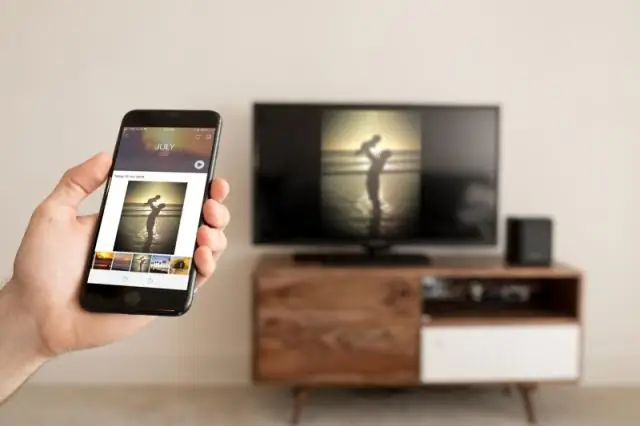
RANK 65, LEVEL 10 PRESTIGE HACK PRO CALL OF DUTY 5 WAW: Jedná se o velmi jednoduchý hack pro PC Call of Duty 5 World at War, který vám umožní dosáhnout 65. prestiže. Odemkne také všechny zbraně a třídy. V případě jakýchkoli dotazů mi neváhejte napsat komentář nebo zprávu
